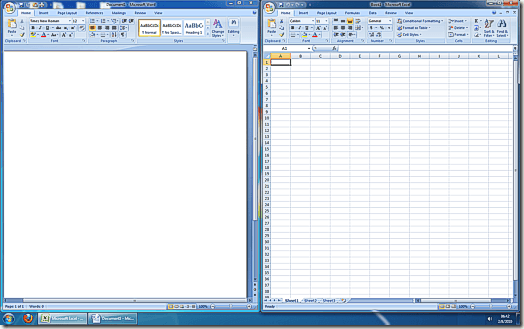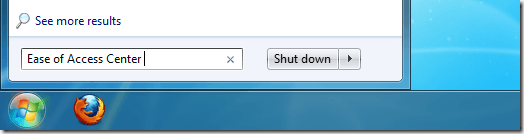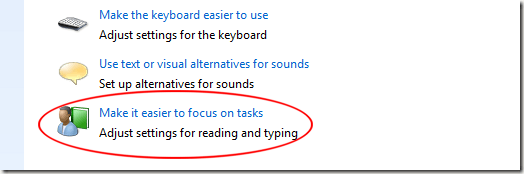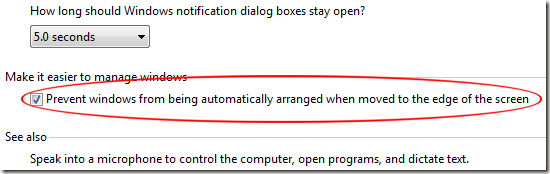Bắt đầu với Windows 7, Microsoft đã thêm Aero Snap, một phần của trải nghiệm Aero Desktop không được tìm thấy trong Aero Desktop của Windows Vista. Với Aero Snap, người dùng có thể kéo bất kỳ cửa sổ nào lên trên cùng, bên trái hoặc bên phải của màn hình để phóng to cửa sổ theo cách đặc biệt.
Kéo cửa sổ lên trên cùng sẽ phóng to cửa sổ lên toàn màn hình trong khi kéo nó sang trái hoặc phải, tối đa hóa cửa sổ thành một nửa màn hình tùy thuộc vào phía bạn kéo nó. Mặc dù hữu ích khi bạn muốn xem hai cửa sổ cùng lúc, một số người dùng thấy rằng tính năng Aero Snap hơi quá tích cực, tối đa hóa cửa sổ khi người dùng không có ý định.
May mắn thay, Microsoft cho phép bạn dừng tính năng Aero Snap hoạt động mà không phải vô hiệu hóa Aero Desktop hoặc thực hiện một số mục Registry phức tạp.
Tắt tính năng Aero Snap trong Windows 7/8/10
Để tắt tính năng Aero Snap, hãy bắt đầu bằng cách nhấp vào Bắt đầuvà sau đó nhập Trung tâm truy cập dễ dàngvào Chương trình tìm kiếm và tệp. Nhấn Enter.
Không ngạc nhiên, bây giờ bạn nên xem Trung tâm truy cập dễ , là vị trí trung tâm cho tất cả các tùy chọn truy cập dễ dàng có sẵn trong Windows 7/8/10. Ở cuối danh sách là tùy chọn có tiêu đề Giúp bạn tập trung vào công việc dễ dàng hơn. Nhấp vào tùy chọn này và bạn sẽ nhìn vào cửa sổ Giúp dễ dàng tập trung vào tác vụhơn.
Gần dưới cùng của cửa sổ, bạn sẽ thấy một tùy chọn có tiêu đề Giúp quản lý Windows dễ dàng hơn. Trong tùy chọn này, chọn hộp có tiêu đề Ngăn Windows tự động được sắp xếp khi di chuyển đến cạnh màn hình.
Kỳ lạ thay, Microsoft đã không chỉ gọi tùy chọn này Vô hiệu hóa Aero Snap như nó có lẽ nên có. Làm như vậy sẽ khiến việc tìm kiếm và tắt tính năng này dễ dàng hơn rất nhiều.
Tại sao tắt Windows 7/8/10 Aero Snap?
Mặc dù một tính năng có vẻ hữu ích, một số người dùng tìm thấy thực hiện Aero Snap nhiều phiền toái hơn là một tính năng hữu ích. Người dùng các phiên bản trước của Windows có thể sắp xếp hai cửa sổ cạnh nhau bằng cách nhấp chuột phải vào thanh tác vụ và chọn một tùy chọn trình đơn. Thật không may, phương pháp này bực bội khi người dùng có nhiều hơn hai cửa sổ thu nhỏ xuống thanh tác vụ.
Nếu bạn thường mở nhiều ứng dụng như Word và Excel trong khi làm việc, bạn có thể dành nhiều thời gian di chuyển các cửa sổ xung quanh để xem những gì đang xảy ra. Thông thường, điều này bao gồm việc di chuyển cửa sổ một phần khỏi màn hình để xem nội dung bên dưới.
Điều này thường nhanh hơn việc thu nhỏ cửa sổ xuống thanh tác vụ chỉ trong vài giây trước khi phải khôi phục lại cửa sổ. Với tính năng Aero Snap được kích hoạt, nhiều người dùng thấy rằng tính năng này thực sự làm chậm chúng khi chúng vô tình di chuyển một cửa sổ quá xa đến trên cùng, bên trái hoặc bên phải của màn hình. Hãy tận hưởng!